ASUSジャパンが2015年9月上旬に販売を予定しているAndroidタブレット「ZenPad S 8.0」を先行してレビューしております。
Androidタブレット「ZenPad S 8.0」で私がやりたかったこと。それはオフィス環境を構築することです。
いまのスマートフォンは4.7インチ〜5.5インチ程度が主流なようです。なかには6インチ、6.4インチのファブレットもありますが、だいたい7インチ以上になると「タブレットサイズ」として認識されるのが一般的だと思います。この大きな画面を利用してオフィスを使いたかったのです。
ASUSの最新タブレット「ZenPad S 8.0」は、7.9インチの高精細液晶(2,048×1,536ドット)を備えています。インテルAtom プロセッサー Z3580 (動作周波数:2.33GHz)を搭載し、メモリは4GB。また32GBの内部ストレージを備えています。
これは一般的な Windows タブレットとほぼ同等のスペックといっても言い過ぎではありません。かなり高性能です。 ベンチマークソフト Antutuを走らせてみたところ、スコアは 46000程度です。これはなかなか良好な数字です!
Antutu走らせてみました。46630。 #ASUS_ZenPad_S_8 pic.twitter.com/LfFjtRwgNJ
— Soh@オーケーマック (@okaymac1) 2015, 8月 7
Android版Microsoft Officeをタブレット「ZenPad S 8.0」で使おう!
私は高性能なタブレットデバイスでオフィスソフトを使いたいと思っていました。きっかけは、Android向けMicrosoft Office の出来が良かったことです。 スマートフォン版で使っていて、ぜひともAndroidタブレットでも使いたいと思いました。 私は「ZenPad S 8.0」に Microsoft Office のアプリをたくさんインストールし、さらに外付けのBluetoothキーボードを繋いでいるんですよ〜。
Android版Microsoft Office は無料で利用可能だ
Microsoftはいま無料でソフトやサービスを提供する戦略をとっています。いわゆるフリーミアムとよばれるモデルであり、たとえば Microsof Officeが機能限定ではあるものの、無料で利用できます。 WordやExcel、PowerPoint が無料で使える・・・! これはユーザにとっては朗報です。パソコン版とは異なり、モバイル版は機能簡略版であり、ゴリゴリやるには向きません。 しかし、簡易機能であってもよいから、ちょっとオフィスを使いたいという方には魅力的な存在です。 Microsoftとしては、このフリーミアムモデルを採用することで、できるだけ多くのユーザを獲得し、最終的には有料版を使って収益化したいと考えています。 Android向けMicrosoft Officeはわざわざ課金せずに、無料の範囲でもだいぶたくさんのことができます。 ZenPad S 8.0ではもちろんGoogle Play が使えます。ここから Microsoft の Word、Excel、PowerPoint、OneNote、Office Lens、Outlook、OneDrive、Sunrise、Translator、Office Remoteといったアプリをダウンロードします。いずれも無料です。 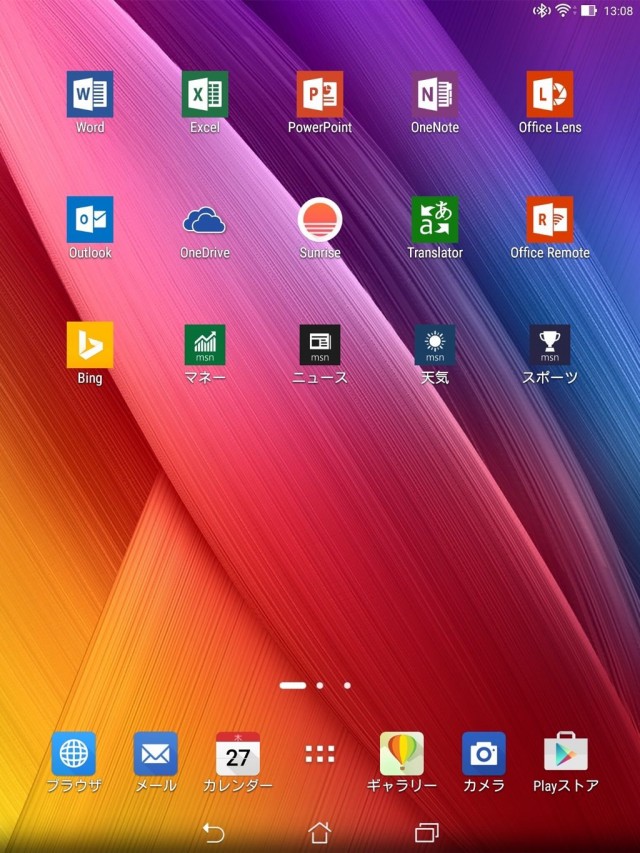 さらにMicrosoftの検索エンジン「Bing」のアプリや、MSNマネー、MSNニュース、MSN天気、MSNスポーツなどのアプリもダウンロードして良いでしょう。 なお Word、Excel、PowerPoint、OneNote、OneDriveといったオフィスアプリを利用するためには、Microsoft アカウントが必要です。
さらにMicrosoftの検索エンジン「Bing」のアプリや、MSNマネー、MSNニュース、MSN天気、MSNスポーツなどのアプリもダウンロードして良いでしょう。 なお Word、Excel、PowerPoint、OneNote、OneDriveといったオフィスアプリを利用するためには、Microsoft アカウントが必要です。
タブレット「ZenPad S 8.0」でOfficeを使うならマウス機能つきBluetooth キーボードが便利
さて「ZenPad S 8.0」には Bluetooth キーボードをつなげます。下は私が愛用しているLenovo社の「ThinkPad Bluetooth ワイヤレストラックポイントキーボード (US配列)」です。 これは Bluetoothキーボードですが、さらにマウスの代わりになる ワイヤレストラックポイントが付いています。これがイイんですよ。  Android OS ではマウスを使用することができます。私はこのマウス機能を高く評価しています。 タブレットで生産性アプリを使うには、外付けキーボード、そしてマウスが必要だと考えています。 ソフトウェアキーボードも悪くないですが、コピーペーストなどを多用するならば、やはりハードウェアキーボードに利があります。
Android OS ではマウスを使用することができます。私はこのマウス機能を高く評価しています。 タブレットで生産性アプリを使うには、外付けキーボード、そしてマウスが必要だと考えています。 ソフトウェアキーボードも悪くないですが、コピーペーストなどを多用するならば、やはりハードウェアキーボードに利があります。 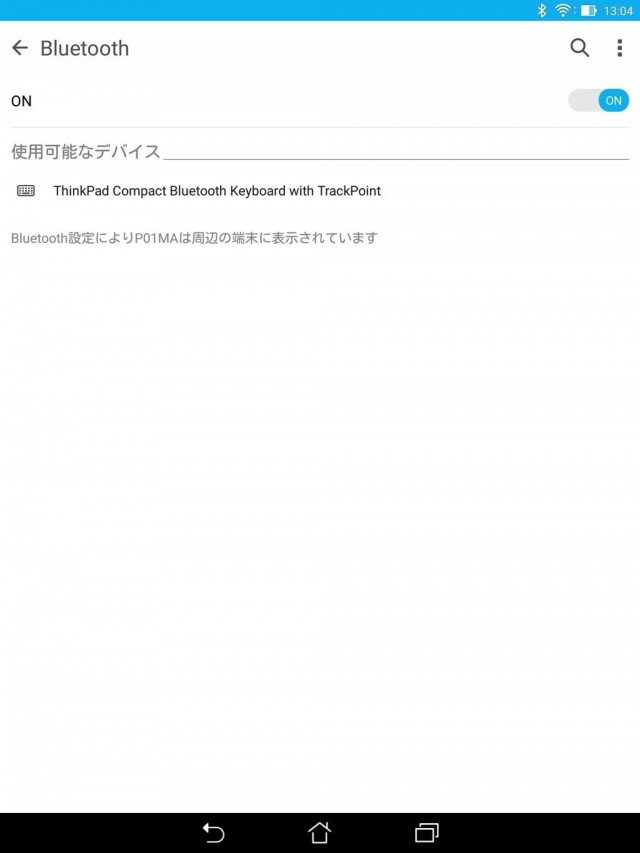 Android の設定→Bluetoothから簡単にペア設定ができます。
Android の設定→Bluetoothから簡単にペア設定ができます。 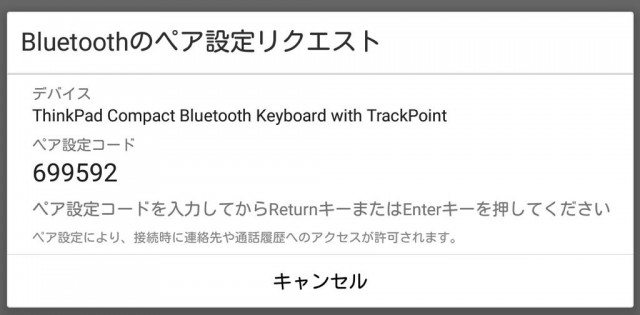 Androidに簡単にペアリングできます。
Androidに簡単にペアリングできます。 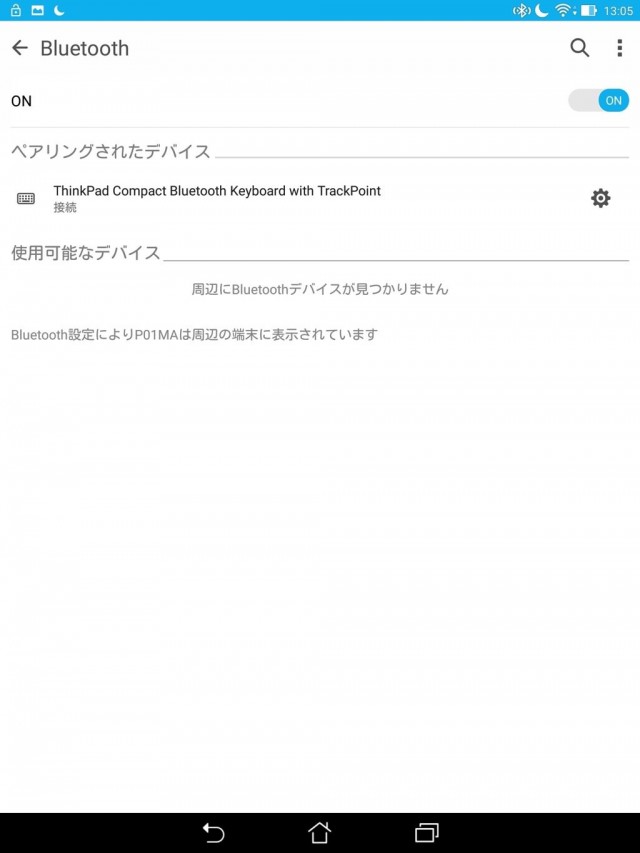
ThinkPad Bluetooth ワイヤレス・トラックポイント・キーボードのショートカットキー
ThinkPad Bluetooth ワイヤレス・トラックポイント・キーボードでは、一部のキーがショートカットキーとして利用することができます。 いくつかの機能があるのですが、ここでは便利なスクリーンショットボタンをご紹介します。 [PrtSc] というキーが下の写真にあります。Windows向けキーボードにはたいていあります。このプリントスクリーンボタンを押すことで、スクリーンショットを撮ることができます。これはとても便利なキーです。  Android OS では音量を下げるボタンと電源ボタンの同時長押しでスクリーンショットを撮ることができます。 しかし、私が使用しているZenPad S 8.0は、電源ボタンが出荷時から陥没しており、電源ボタンの長押しがたいてい失敗します。 そのかわりにこの [PrtSc]を使えば、キーを一回押すだけでスクリーンショットがガンガン撮れます。ブログなどでたくさんスクリーンショットを掲載したい方にはうってつけのキーです。 またThinkPad Bluetooth ワイヤレス・トラックポイント・キーボードには中ボタンが付いています。この中ボタンにも機能が割り当てられています。たとえば、ホーム画面で中ボタンを押すと、管理画面が出てきます。
Android OS では音量を下げるボタンと電源ボタンの同時長押しでスクリーンショットを撮ることができます。 しかし、私が使用しているZenPad S 8.0は、電源ボタンが出荷時から陥没しており、電源ボタンの長押しがたいてい失敗します。 そのかわりにこの [PrtSc]を使えば、キーを一回押すだけでスクリーンショットがガンガン撮れます。ブログなどでたくさんスクリーンショットを掲載したい方にはうってつけのキーです。 またThinkPad Bluetooth ワイヤレス・トラックポイント・キーボードには中ボタンが付いています。この中ボタンにも機能が割り当てられています。たとえば、ホーム画面で中ボタンを押すと、管理画面が出てきます。 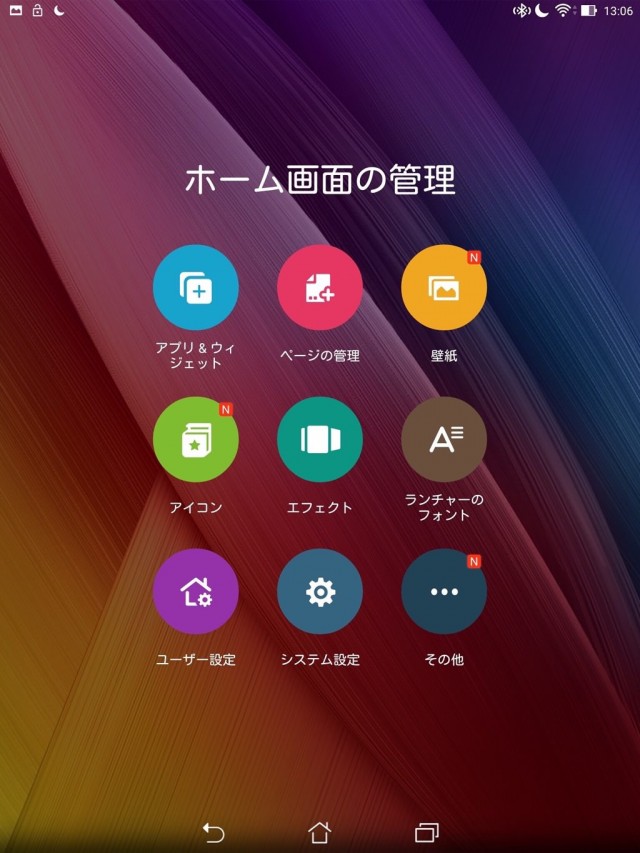 ショートカットキーは他にも検索機能のキーなども用意されています。 これらを覚えると Android OS の操作を素早く行うことができるようになり、有益です。
ショートカットキーは他にも検索機能のキーなども用意されています。 これらを覚えると Android OS の操作を素早く行うことができるようになり、有益です。
トラックポイントの速度を設定する
さて、ZenPad S 8.0に「ThinkPad Bluetooth ワイヤレストラックポイントキーボード (US配列)」を繋いだら、マウスの設定をしましょう。 設定→言語と入力 から、マウス/トラックパッド ポインタの速度 という設定項目があります。こちらで速度を調整します。 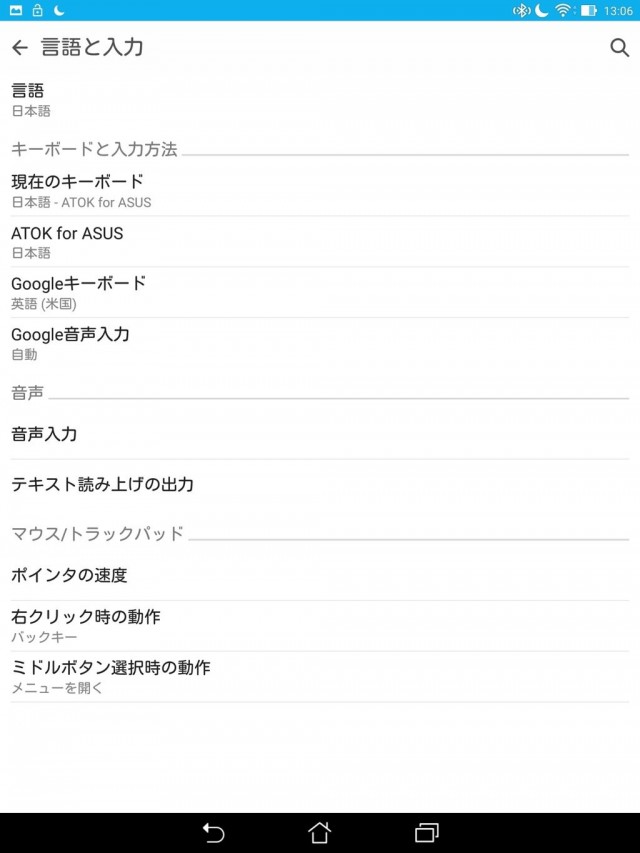 私は下記のような設定にしています。
私は下記のような設定にしています。 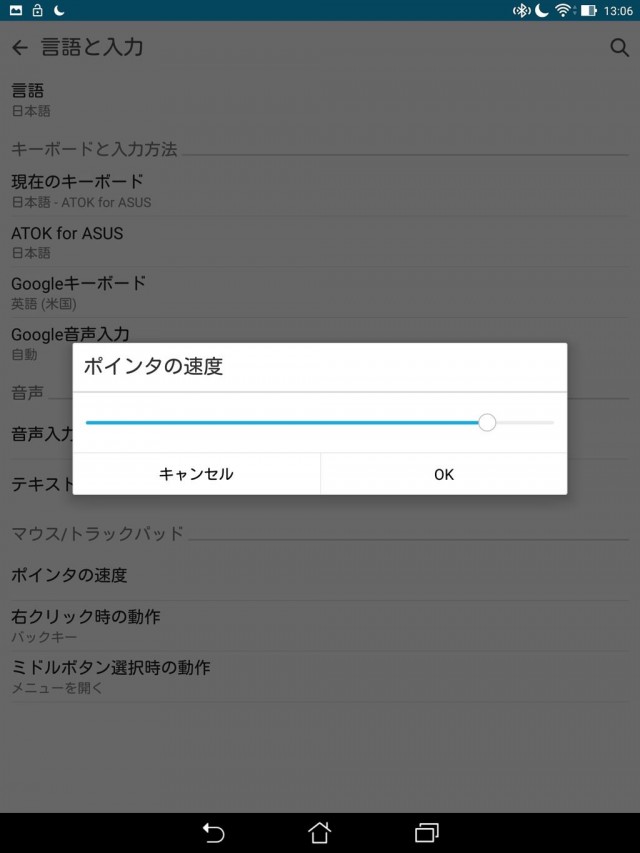
日本語入力はWnn Keyboard Labを使う
さて「ZenPad S 8.0」にはATOKがインストールされております。私はこのATOKは利用せず、「Wnn Keyboard Lab」を使用しています。 ZenPad S 8.0のソフトウェアキーボードで日本語を打つさい、ATOKは有効です。多くのユーザが好ましい日本語変換ソフトだと感じることでしょう。 しかし、ZenPad S 8.0にBluetoothキーボードを繋いで日本語を入力使用すると、ATOKが働かないシチュエーションがしばしばあります。日本語を入力したいのに、英語モードのまま固定されてしまうという困った状況が少なからずありました。 この問題は、Wnn Keyboard Labを利用することで解決します。このアプリはオムロン製です。こちらで日本語と英語を切り替える際は、Shift キー + スペースキー です。 Wnn Keyboard Labのダウンロードはコチラ
Android版Microsoft Officeの使用感について
さて上記でZenPad S 8.0でMicrosoft Office を使用する準備が整いました。具体的にアプリの使用をみてみましょう。
Wordを使用する。
モバイル版Wordはワープロソフト。こちらをつかって、長文を書いてみます。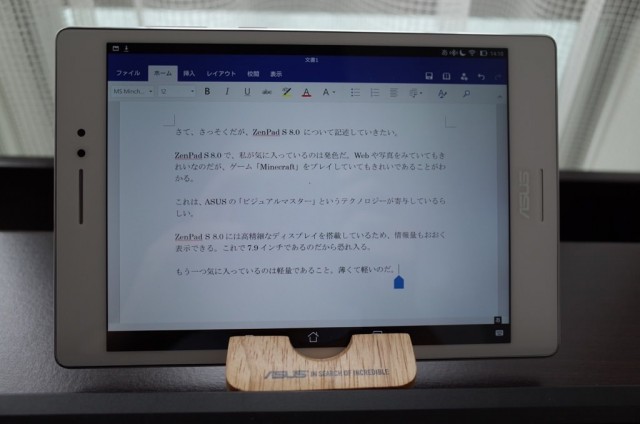 ライターの西田宗近さんもWordをお使いです。
ライターの西田宗近さんもWordをお使いです。
いろいろ考えた末に、スマホ上で原稿作業をするアプリをワードに一本化。もう、諸々そっちの方が楽な気が。クラウドストレージとの連携もいいし。そもそもメインの原稿執筆をもそうすべきか、という発想に。エディタは快速だが、執筆って速度至上でもないし。(という話は、年に数度熟考したくなる) — Munechika Nishida (@mnishi41) 2015, 7月 20
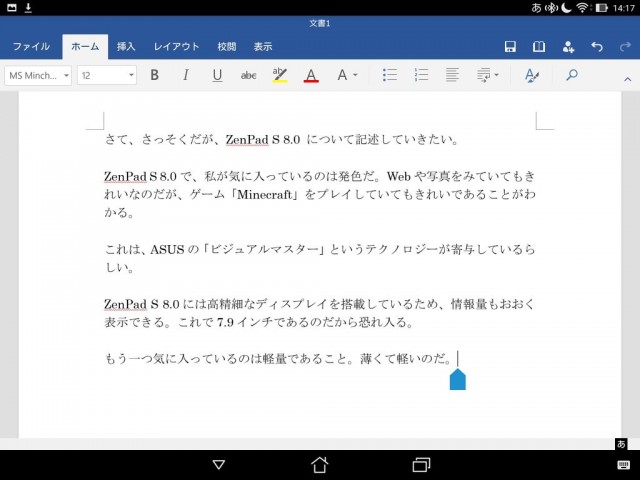 Wordは画像のはめ込みなどもできます。
Wordは画像のはめ込みなどもできます。 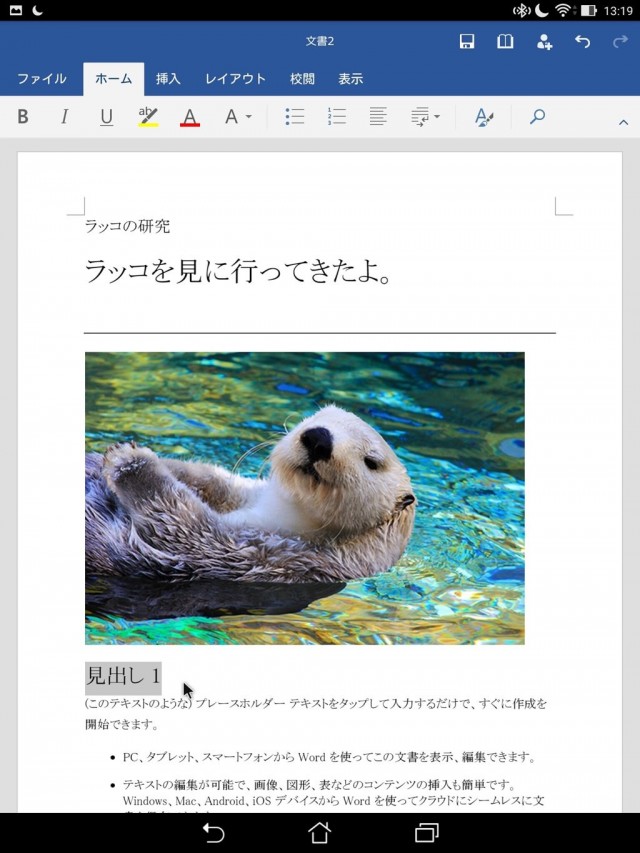
Excel を使用する。
Excelも簡易版ながら、有用なアプリです。 モバイルのシチュエーションであれば、VBAなどは不要で、初歩的な関数が使えれば、それで十分だと私は思います。 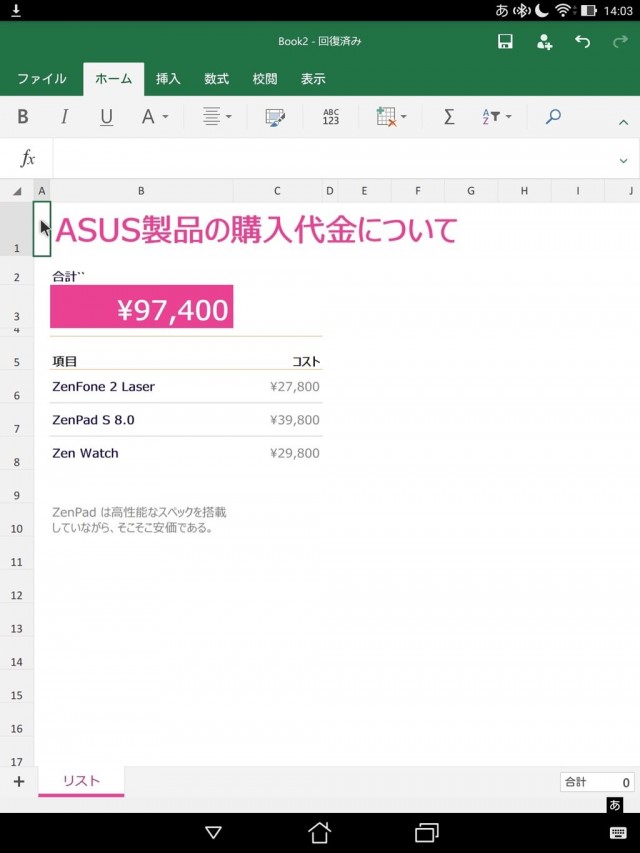
PowerPoint を使用する
PowerPoint を利用して家族会議用の資料を作りましょう。 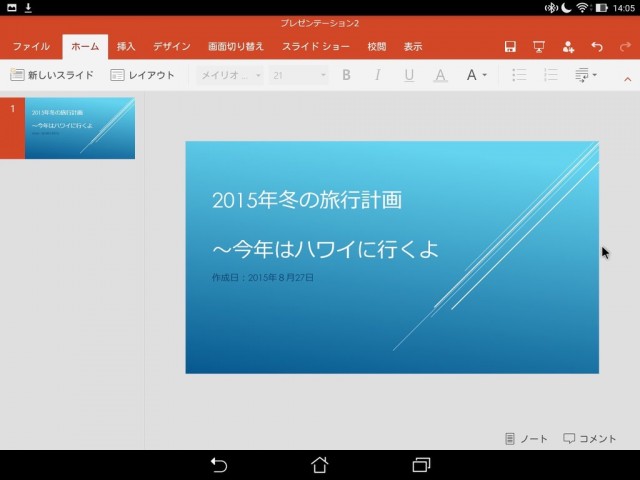
OneNote を使用する – Z Stylusの活用
OneNoteは、もしかするとMicrosoft Officeのなかで最も優れたアプリかもしれません。 OneNoteはノートをとるためのアプリです。簡単にチェックリストなどがつくれます。
ZenPad S 8.0には、Z Stylusというメーカー純正のスタイラスがあります。(別売り)

こちらを使うことで、OneNoteに手書きをすることができます。 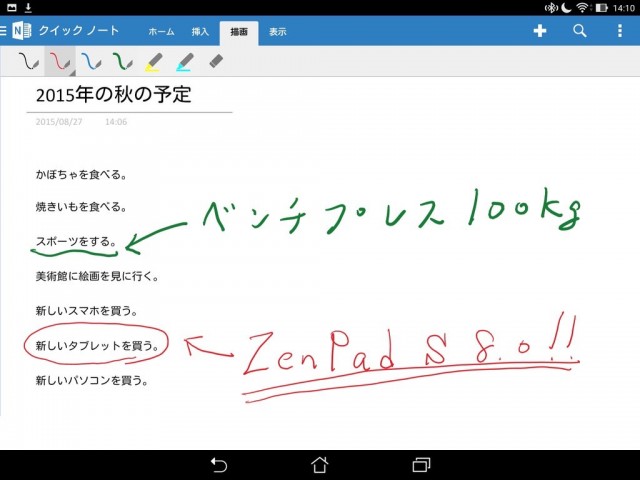 ブログに載せるんだから、もうちょっと綺麗に書けば良かった・・・><
ブログに載せるんだから、もうちょっと綺麗に書けば良かった・・・><  デジタルなノートに、手書きが加わると表現力が一気にまします。Z Stylusの活用方法です。
デジタルなノートに、手書きが加わると表現力が一気にまします。Z Stylusの活用方法です。
Outlookを使用する
Outlookはメールアプリです。Outlook は、Microsoft Exchange、Office 365、Outlook.com (Hotmail、MSN を含む)、Gmail、Yahoo Mail、iCloud に対応しています。またその他IMAPを利用したメールにも対応しています。 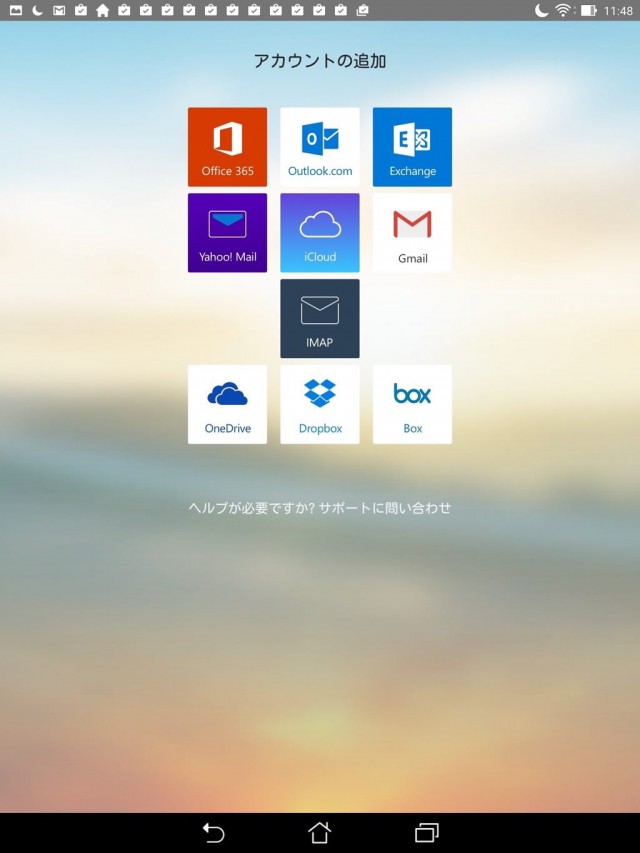
Office Lensを使用する
Office Lens はぜひとも使っていただきたいアプリの一つです。これはスキャナーアプリで、ホワイトボードや書類を簡単にトリミングしてくれます。
たとえば下記のような雑誌の写真を撮りたいとき、斜めからとると台形のようになってしまいます。 Office Lensはこのような写真の輪郭を自動検出し、補正してまっすぐの画像にしてくれます。とても便利。 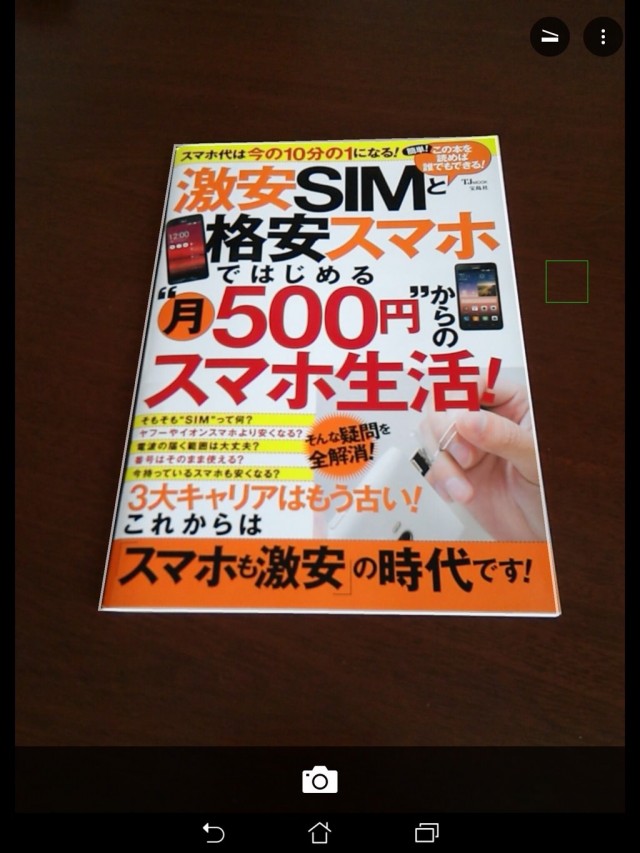
まとめ:ASUSタブレット「ZenPad S 8.0」でMicrosoft Office環境を構築する
以上、ZenPad S 8.0 でMicrosoft Office を使用する方法についてお伝えしました。 ZenPad S 8.0は優れたパフォーマンスを有しているので、Office アプリを活用したいです。
そのためには外付けBluetooth キーボードとマウスがあると便利で、また日本語ソフト「Wnn Keyboard Lab」が相性がいいです。 またノートアプリ「OneNote」では手書きが利用でき、Z Stylus を用いると簡単に手で注釈が入れられます。 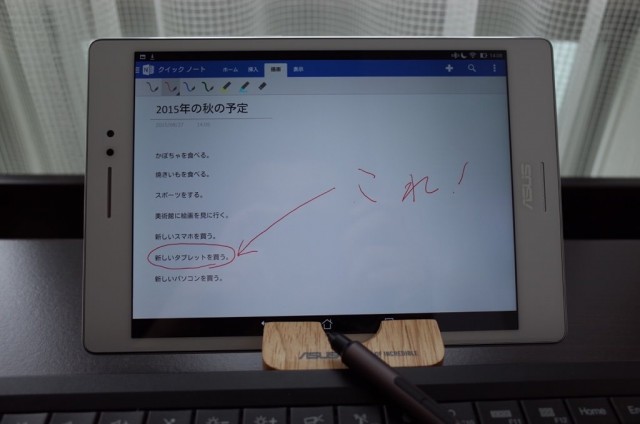 Android 版 Microsoft Office はたいていの機能が無料で使えます。 しかし、もし全ての機能を解除したければ、Office 365 solo に加入すればよいです。Office 365 soloに加入することで、Androidタブレットで下記の機能が使えるようになります。
Android 版 Microsoft Office はたいていの機能が無料で使えます。 しかし、もし全ての機能を解除したければ、Office 365 solo に加入すればよいです。Office 365 soloに加入することで、Androidタブレットで下記の機能が使えるようになります。
Wordで使えるようになる機能
• 変更を記録して確認する • ページの向きを変更する
• ページ区切りとセクション区切りを挿入する
• 表のセルをユーザー設定の色の影で強調表示する
• ページ レイアウトで列を使用する
• ページごとにヘッダーとフッターをカスタマイズする
Powerpointで使えるようになる機能
• スライドショーからインク注釈を保存する
• 表のセルをユーザー設定の色の影で強調表示する
Office 365 soloは月額たったの1,274円です。Android 版 Microsoft Officeでフル機能が利用できるばかりか、2台のPCまたはMac、2台までのタブレット、2台までのスマートフォンでMicrosoft Officeが利用できます。
またSkypeアプリをZenPad S 8.0にインストールすると、海外を含む固定電話や携帯電話への月々 60 分無料です。これ、けっこう美味しいですよ。
またOne Driveで1TBもらえます。 Officeを ZenPad S 8.0を含むAndroid やPC/Macで楽しみたい方は、Office 365 soloのご加入をご検討ください。


